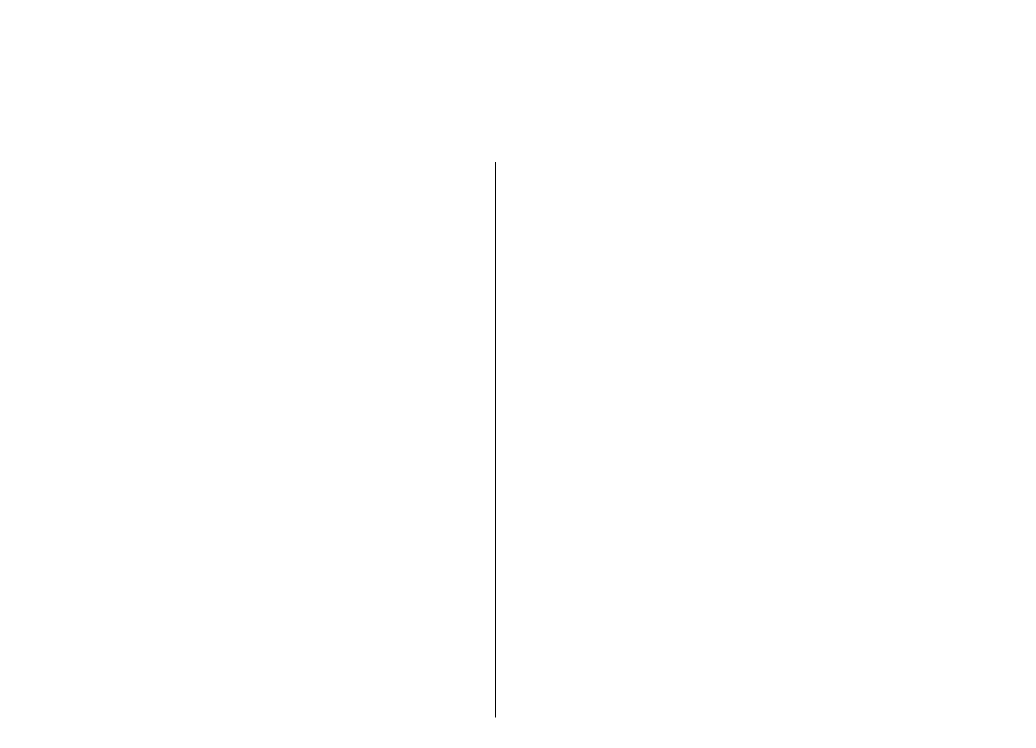
Risoluzione dei problemi
Per visualizzare le domande frequenti relative al
dispositivo, visitare le pagine dedicate al Supporto
prodotti sul sito Web Nokia.
D: Qual è il codice di blocco, PIN o PUK del mio
dispositivo?
R: Il codice di protezione predefinito è 12345. Se si
dimentica o si smarrisce il codice di sblocco, contattare il
rivenditore. Se si dimentica o si smarrisce il codice PIN o
PUK o se non è stato ancora ricevuto, contattare il fornitore
di servizi di rete.
D: Come faccio a chiudere un'applicazione che
non risponde ai comandi?
R: Tenere premuto il tasto Inizio. Scorrere fino
all'applicazione e premere il tasto Backspace per
chiuderla.
D: Perché le immagini appaiono sfocate?
R: Accertarsi che le finestrelle di protezione dell'obiettivo
della fotocamera siano pulite.
D: Perché vi sono punti mancanti, scoloriti o
chiari sullo schermo ogni volta che accendo il
dispositivo?
R: È una caratteristica di questo tipo di display. Alcuni
display possono contenere pixel o punti che restano accesi
o spenti. Questo è normale, non è un difetto.
D: Perché non riesco a trovare il dispositivo del
mio amico durante l'utilizzo della connettività
Bluetooth?
R: Verificare che entrambi i dispositivi siano compatibili,
che sia attivata la connettività Bluetooth e che non sia
attivata la modalità nascosta. Controllare inoltre che la
distanza tra i due dispositivi non sia superiore a 10 metri
e che non vi siano muri o altri ostacoli tra di essi.
D: Perché non riesco a terminare una
connessione Bluetooth?
R: Se il proprio dispositivo è collegato ad un altro
dispositivo, è possibile terminare la connessione usando
l'altro dispositivo o disattivandola. Selezionare
Menu
>
Connettiv.
>
Bluetooth
>
Bluetooth
>
Disattivato
.
D: Perché non riesco a vedere un punto di
accesso WLAN anche se so di essere entro l'area
di copertura?
R: Controllare che sul dispositivo non sia attivato il modo
d'uso Offline.
Il punto di accesso WLAN potrebbe utilizzare un Service Set
Identifier (SSID) nascosto. È possibile accedere solo alle reti
che utilizzano un SSID nascosto se si conosce quello
corretto e se è stato creato un punto di accesso WLAN sul
dispositivo Nokia
141
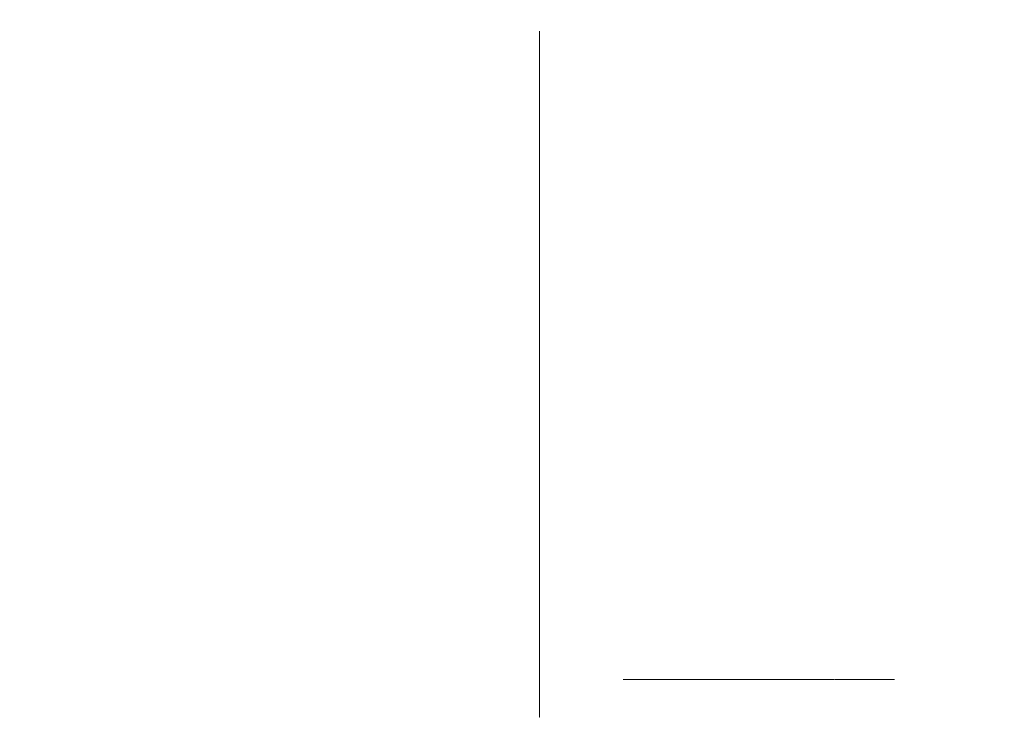
Controllare che il punto di accesso WLAN non sia sui canali
12-13, in quanto questi non sono associabili.
D: Come faccio a disattivare la rete WLAN sul mio
dispositivo Nokia?
R: La rete WLAN sul dispositivo Nokia si disattiva quando
non è in corso un tentativo di collegamento, non si è
collegati ad un altro punto di accesso o non è in corso la
ricerca di reti disponibili. Per ridurre il consumo della
batteria, è possibile disattivare la ricerca in background
delle reti disponibili sul dispositivo Nokia oppure ridurne
la frequenza. La WLAN si disattiva tra una ricerca in
background e la successiva.
Per interrompere le ricerche in background, selezionare
Menu
>
Strumenti
>
Impostaz.
>
Connessione
>
LAN senza fili
>
Mostra disponib. WLAN
>
Mai
. È
comunque possibile eseguire la ricerca manuale delle reti
WLAN disponibili e connettersi normalmente alle reti
WLAN.
Per aumentare l'intervallo tra una ricerca in background e
la successiva, selezionare
Mostra disponib. WLAN
>
Sì
e
definire l'intervallo in
Scansione reti
.
D: Perché non posso navigare sul Web anche se
la connessione WLAN è attiva e le impostazioni
IP sono corrette?
R: Controllare che siano state definite correttamente le
impostazioni proxy HTTP/ HTTPS nelle impostazioni
avanzate del punto di accesso WLAN.
D: Come faccio a verificare la qualità del segnale
della mia connessione WLAN?
Selezionare
Menu
>
Connettiv.
>
Gest. conn.
>
Conn.
attive
>
Opzioni
>
Dettagli
. Se la qualità del segnale è
bassa o ridotta, potrebbero verificarsi problemi di
connessione. Riprovare da una posizione più vicina al
punto di accesso.
D: Perché si verificano dei problemi con la
modalità di protezione?
R: Verificare che la modalità di protezione sia configurata
in modo corretto e che corrisponda a quella utilizzata dalla
rete. Per verificare la modalità di protezione utilizzata
dalla rete, selezionare
Menu
>
Connettiv.
>
Gest.
conn.
>
Conn. attive
>
Opzioni
>
Dettagli
.
Controllare inoltre quanto segue: che sia impostata la
modalità WPA (codice precondiviso o EAP), che siano stati
disabilitati tutti i tipi EAP non necessari e che tutte le
impostazioni dei tipi EAP siano corrette (password, nomi
utente, certificati).
D: Perché non riesco a selezionare un
nominativo per l'invio di un messaggio?
R: La scheda del nominativo non possiede un numero
telefonico, un indirizzo o un indirizzo e-mail. Selezionare
Menu
>
Rubrica
e modificare la scheda del nominativo.
D: Appare brevemente la nota Recupero
messaggio in corso. Che succede?
R: Il dispositivo sta cercando di recuperare un messaggio
multimediale dal centro messaggi multimediali. Questa
nota appare se
Recupero MMS
è stato impostato su
Sempre automatico
nelle impostazioni dei messaggi
multimediali. Verificare che le impostazioni relative ai
messaggi multimediali siano definite in modo corretto e
che non vi siano errori nei numeri di telefono o negli
indirizzi.
Vedere "Impostazioni MMS" a p. 65.
142
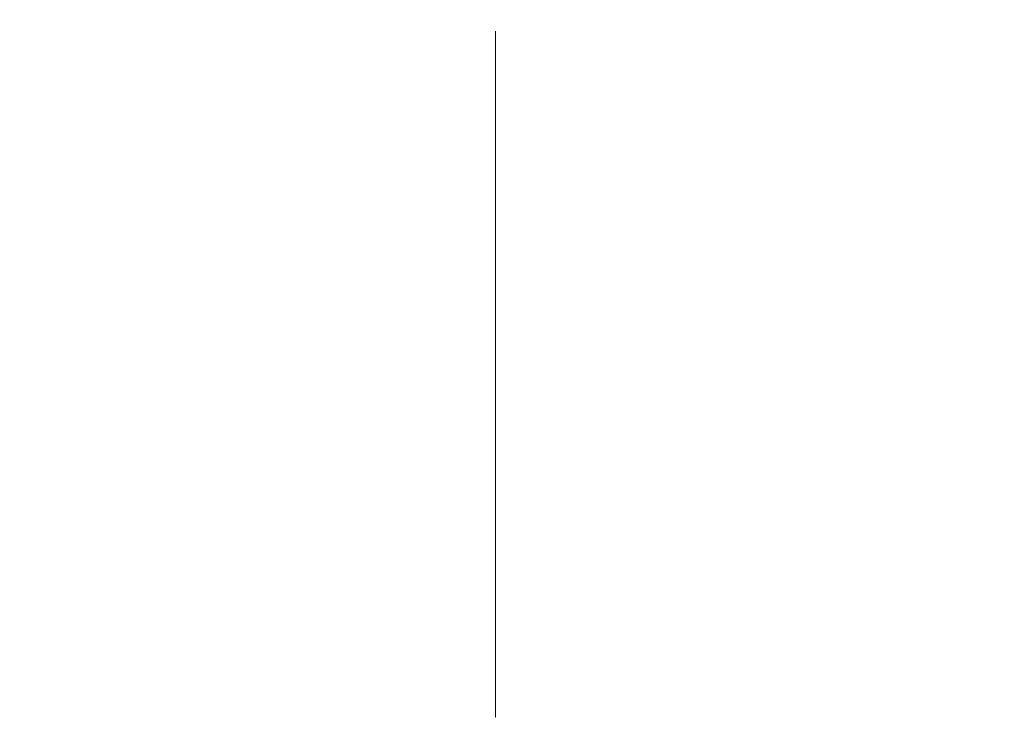
D: Come posso terminare la connessione dati
quando il dispositivo la avvia ripetutamente?
R: È possibile che il dispositivo stia cercando di recuperare
un messaggio multimediale dal centro messaggi
multimediali. Per evitare che il dispositivo effettui una
connessione dati, selezionare
Menu
>
Messaggi
>
Opzioni
>
Impostazioni
>
Msg. multimediale
>
Recupero MMS
>
Manuale
per fare in modo che il centro
messaggi multimediali salvi i messaggi così che sia
possibile recuperarli successivamente oppure
Disattivato
per ignorare tutti i messaggi multimediali. Se
si seleziona
Manuale
, si riceve una notifica ogni volta che
nel centro messaggi multimediali è presente un nuovo
messaggio multimediale da recuperare. Se si seleziona
Disattivato
, il dispositivo non effettua alcuna
connessione di rete che ha per oggetto i messaggi
multimediali.
Per consentire al dispositivo di utilizzare una connessione
dati a pacchetto solo se si avvia un'applicazione o
un'azione che la necessita, selezionare
Menu
>
Strumenti
>
Impostaz.
>
Connessione
>
Dati a
pacchetto
>
Conn. dati pacchetto
>
Su richiesta
.
Se il problema persiste, spegnere e riaccendere il
dispositivo.
D: Perché si verificano dei problemi durante la
connessione tra il dispositivo e il PC?
R: Accertarsi di disporre la versione più recente di Nokia
PC Suite e che sia installata e che sia in esecuzione sul PC
compatibile. Per ulteriori informazioni su come utilizzare
Nokia PC Suite, vedere la funzione di guida su Nokia PC
Suite oppure visitare le pagine dedicate al Supporto
prodotti sul sito Web Nokia.
D: Come faccio a risparmiare il consumo della
batteria?
R: Molte funzioni del dispositivo aumentano il consumo
della batteria e ne riducono la durata. Per risparmiare la
batteria, fare quanto segue:
• Spegnere il dispositivo Bluetooth quando non si
utilizza.
• Interrompere le ricerche WLAN in background.
Selezionare
Menu
>
Strumenti
>
Impostaz.
>
Connessione
>
LAN senza fili
>
Mostra disponib.
WLAN
>
Mai
. È comunque possibile eseguire la ricerca
manuale delle reti WLAN disponibili e connettersi
normalmente alle reti WLAN.
• Consentire al dispositivo di utilizzare una connessione
dati a pacchetto solo se si avvia un'applicazione o
un'azione che la necessita. Selezionare
Menu
>
Strumenti
>
Impostaz.
>
Connessione
>
Dati a
pacchetto
>
Conn. dati pacchetto
>
Su richiesta
.
• Impedire al dispositivo di scaricare automaticamente
nuove mappe nell'applicazione Mappe. Selezionare
Menu
>
Strumenti
>
Mappe
>
Opzioni
>
Impostazioni
>
Internet
>
Utilizza rete
>
Disattivo
.
• Modificare l'intervallo di timeout dopo il quale si
desidera che la retroilluminazione si spenga.
Selezionare
Menu
>
Strumenti
>
Impostaz.
>
Generale
>
Personalizzaz.
>
Display
>
Timeout
illuminazione
.
• Chiudere le applicazioni non utilizzate. Tenere premuto
il tasto Inizio. Scorrere fino all'applicazione e premere
il tasto Backspace per chiuderla.
143